
Како и шта да проверите, скенирајте флеш уређај за вирусе на мрежи и очистите од вируса без брисања датотека: начине
Смјернице за проверу флеш уређаја за вирусе и његово лечење.
Навигација
Због чињенице да се УСБ флеш уређај често користи на различитим уређајима, најосјетљивији је на инфекцију вирусима, у поређењу са осталим превозницима информација. Да бисте направили злонамерни софтвер на флеш диск-у, није потребно уопште имати приступ Интернету. Довољно је да убаците уређај у већ заражени рачунар и инфекција ће се одмах вратити са уклоњивим медијима.
Ако вирус продире у УСБ флеш уређај, тада његов власник одмах почне да тражи начин да се ослободи злонамерних ствари на такав начин да не оштетимо и не брише информације похрањене на превознику. Из нашег чланка научићете неколико начина да проверите и зацелите блиц са вируса без потребе за његовом форматирањем.
Како и шта да проверите, скенирајте флеш уређај за вирусе и очистите од вируса без брисања датотека: начине

Проверите Фласх Дриве за хомемаде вирусе Антивирус
Ако кажете на једноставном језику, УСБ флеш уређај убачен у рачунар је препознат и приказан од стране система као било који други медиј за складиштење. Стога се не разликује од скенирања тврдог диска рачунара за присуство вируса.
Ако у рачунар убаците флеш уређај у рачунар и покрените целу проверу вируса, а затим без обзира на то какав антивирус имате, препознаје је као једну од партиција тврдог диска и у потпуности ће проверити уређај и поступати уређај без претње из ње брисање важних информација.
Ако немате времена да сачекате док рачунар није довршен, готово сваки антивирус има могућност провере одређене партиције коју је одабрао корисник. На пример, у Касперски Анти-Вирус, то је следеће:
Корак 1.
- Отворите антивирусни прозор. У поглављу " Заштитни рачунар»Кликните на линк" Проверавати"И изаберите" Прилагођено скенирање».
- На приказаном прозору означите одељке које желите да скенирате за вирусе. Ако недостаје жељени одељак, кликните на дугме "дугме" Додати"И ручно одаберите одељак.
- Након одабира партиција кликните на " У реду»За почетак провере.

Слика 2. Процес скенирања флеш уређаја за вирусе Касперски антивирус.
Корак 2..
- Сачекајте да се процес верификације заврши и ако програм открије претњу, изаберите радњу коју желите да направите заражену датотеку.
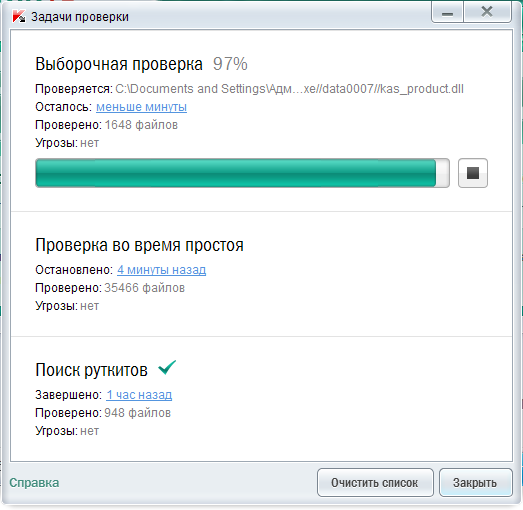
Слика 3. Завршетак провјере Фласх Дриве Антивирус Касперски.
Проверите Фласх драјвове за вирусе онлине програм Др.Веб Цуреит
Ако се на рачунару не инсталира антивирусни софтвер и не на жељу га инсталирате, а затим можете да користите бесплатни програм. Др.Веб Цуреит.које можете преузети ове везе.
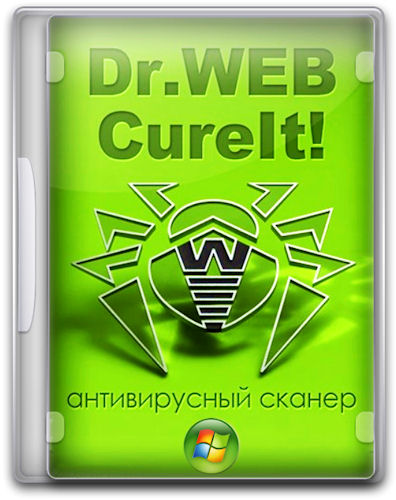
Слика 4. Проверите флеш дискове за вирусе на мрежи путем Интернет програма Др.Веб Цуреит.
Јединственост програма је да не захтева инсталацију и има најширију антивирусну базу која се стално ажурира. Виа Др.Веб Цуреит. Можете у потпуности скенирати рачунар или одређени одељак коју је одабрао корисник за вирусе. У процесу скенирања рачунара програм се провјерава не само уграђеном антивирусном базом, већ и тражи информације о претњама на Интернету на мрежи.
Из недостатака програма могуће је разликовати чињеницу да не штити рачунар од вируса у реалном времену, већ само проводи само претрагу већ продире на паразите. Поред тога, након ажурирања вирусне базе података, морате да преузмете нову верзију програма да бисте проверили рачунар. И ажурира се прилично често.
Да бисте проверили флеш уређај за програм вируса Др.Веб Цуреит.Морате да урадите следеће кораке:
Корак 1.
- Преузмите, покрените програм и у првом прозору, прихватите услове лиценцног уговора.
- Затим, у горњем десном углу прозора програма, кликните на икону опција и проверите да ли је низ " Аутоматски примењују акције на претње"Није означено квачицом. Потребно је да се програм случајно избрише датотеке са флеш диск-а важне за вас.
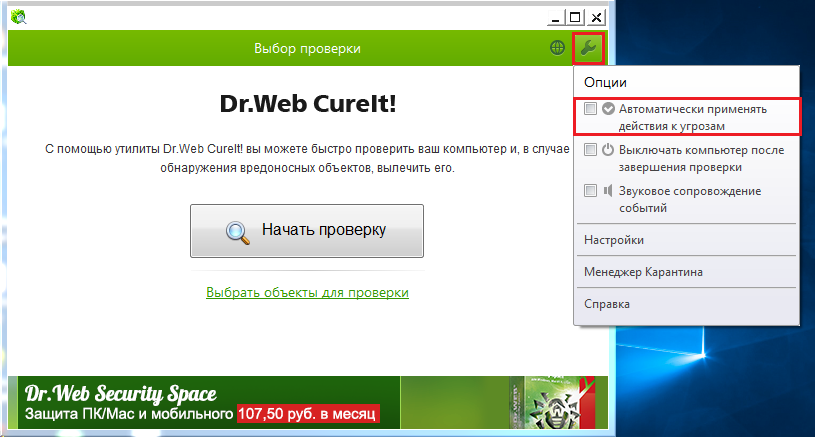
Слика 5. Конфигурирање Др.Веб Цуреит програма пре него што започнете скенирање флеш уређаја.
Корак 2..
- Сада под дугметом " Почетак чек»Кликните на линк" Изаберите предмете да бисте проверили».
- У прозору који се отвори кликните на линк " Кликните да бисте изабрали датотеке и мапе"У следећем прозору означите флеш уређај и кликните на" У реду».
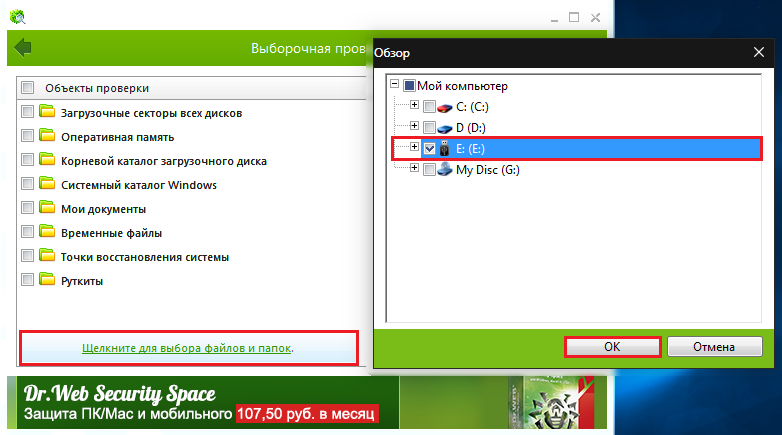
Слика 6. Изаберите подручје скенирања у Др.Веб Цуреит-у.
Корак 3..
- У завршној фази кликните на дугме " Провјерити"И сачекајте да се процес скенирања заврши.
- Ако програм пронађе било какве претње, изаберите акцију за њих " Лечити».
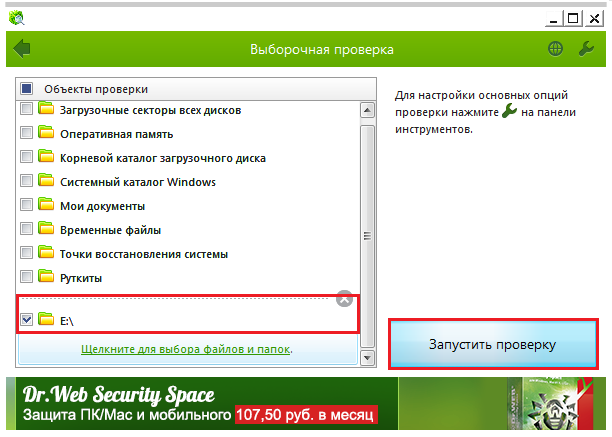
Слика 7. Покретање скенирања флеш уређаја за вирусе Др.Веб Цуреит.
